unity3D开发的程序发布到Android平台上进行运行测试的详细步骤
第一步 下载安装JDK 和SDK
1、需要配置java环境。点击链接进入ava的配置的方法:http://www.cnblogs.com/Study088/p/7496158.html
2、下载SDK,下载SDK的话国内有映像文件,这里推荐一个:http://www.cnblogs.com/bjzhanghao/archive/2012/11/14/2769409.html
3、下载JDK和AndroidSDK ,链接:http://pan.baidu.com/s/1miqozqC 密码:3pbi
第二步 SDK Manager配置代理
1、下载好ADT的文件包含:(根据自己的需要要记得更新。这个只是在我当前用的时候是最新版本),直接找到SDK Manager.exe,双击启动。如图所示:
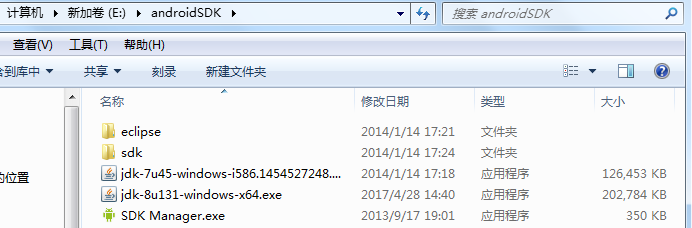
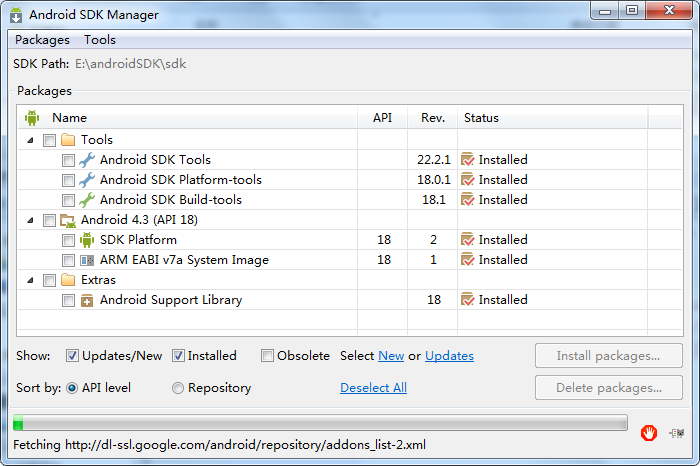
2、点击菜单“Tools”--“Options...”,如图:

3、设置代理服务器地址、端口号,如图:
图片设置的是大连东软信息学院镜像服务器地址。(mirrors.neusoft.edu.cn : 80)
还有中国科学院开源协会镜像站地址: mirrors.opencas.org 端口80 等。
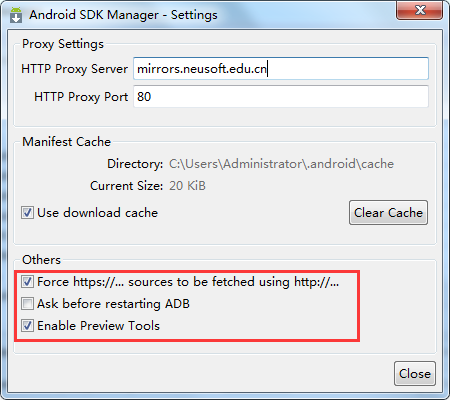
4、单击Close按钮,在设置成功后,点击菜单“packages”-“reload”就可以刷新列表了。
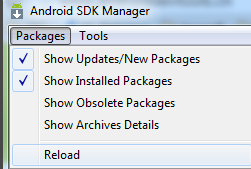
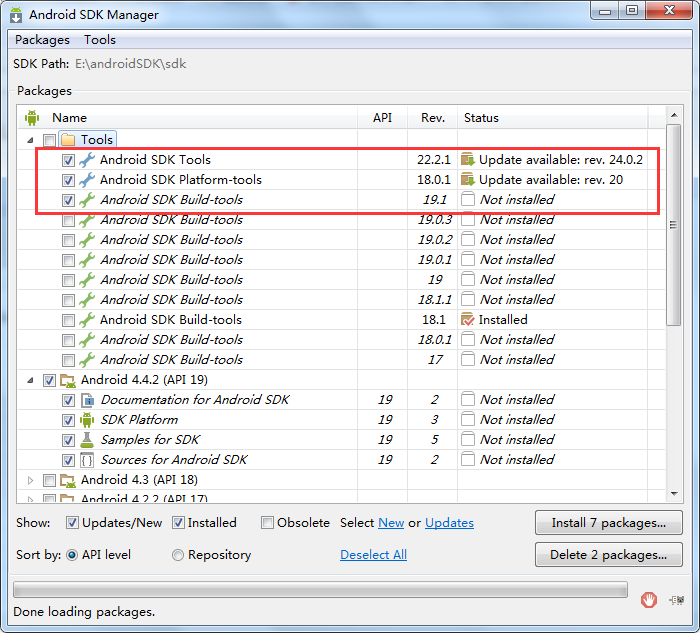
第三步 unity打包发布apk流程
1.安装好了后。在unity3d中配置。unity5.0之前只要配置SDK,5.0后需要配置SDK和JDK。
打开Unity3d
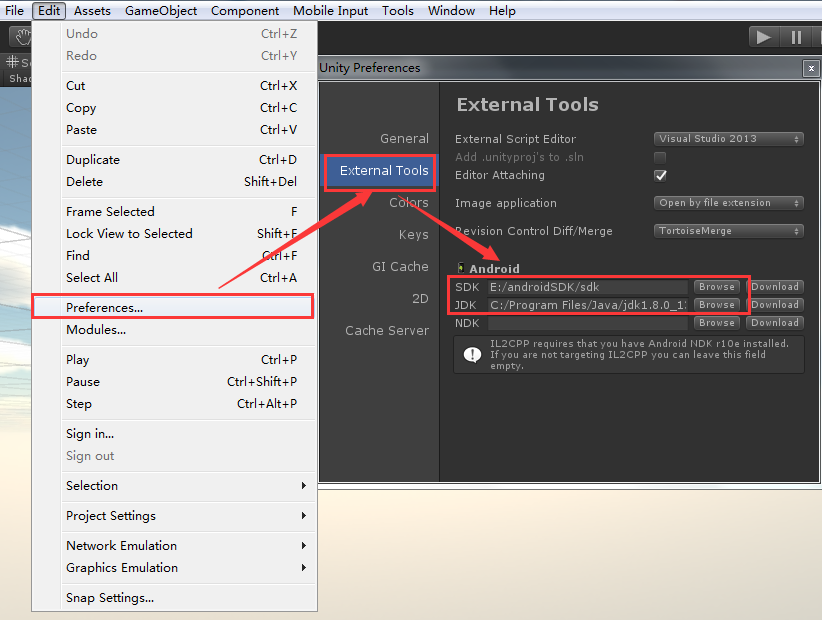
2、这些都配置完成后。就可以发布了。只是在发布Antroid之前需要配置发布的相关信息。
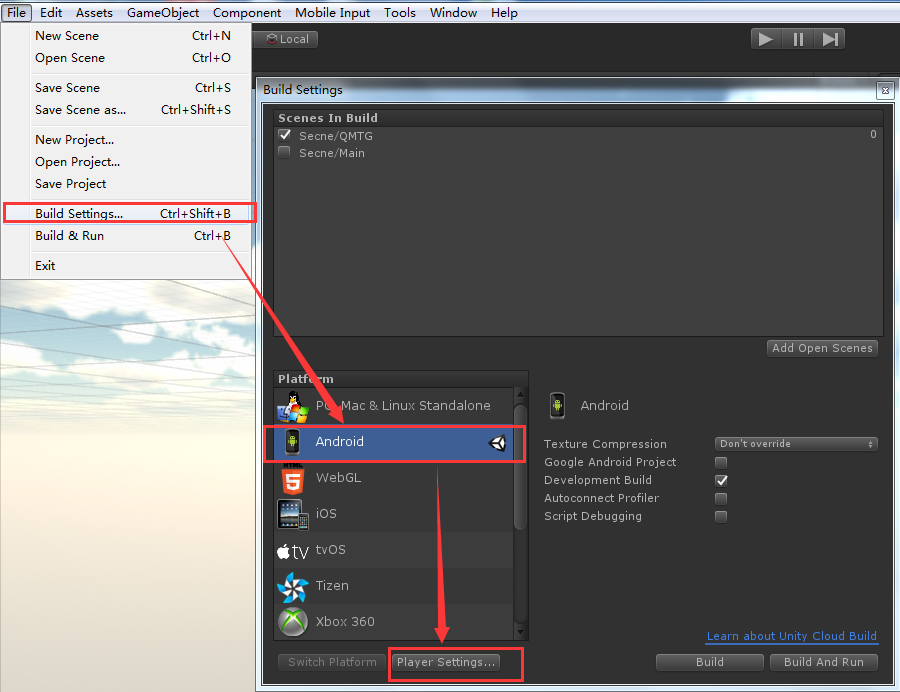
3、选择要发布的类型。这里选择Android,然后单击 "Player Settings",Inspector窗口会显示如图所示:
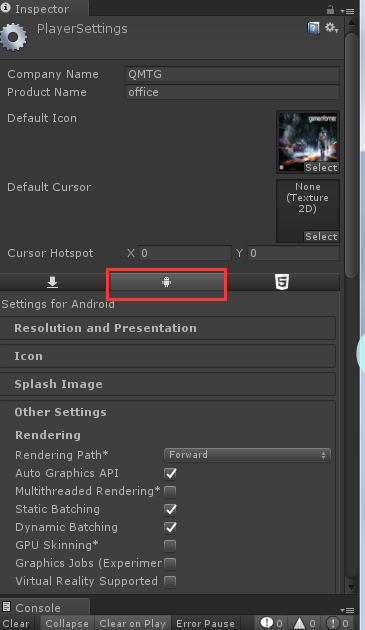
- Resolution and Presentation: 设置分辨率和一些描述信息.
- Icon: 桌面上显示的游戏图标设置.
- Splash Image: 游戏启动显示的图片
- Other Settings: 其他设置
- Publishing Settings: 发布设置.
- Company Name:你的公司的名称。 这是用于定位首选项文件中。
- Product Naem:产的名称会出现在菜单栏在游戏运行时用于定位也首选项文件。
- Default.Icon:默认的图标,会在每一个平台上的应用程序。 你可以覆盖这个特定的平台。
- Default Cursor:默认光标,应用程序将会对每一个支持平台。
- Cursor Hotspor:光标热点在左上角的像素默认光标。
4、来看看怎么设置Icon,
在这里设置一张图片
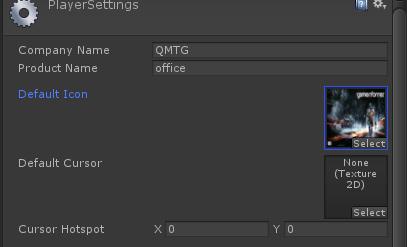
你会发现在Icon下面会自动生成不同尺寸的图片
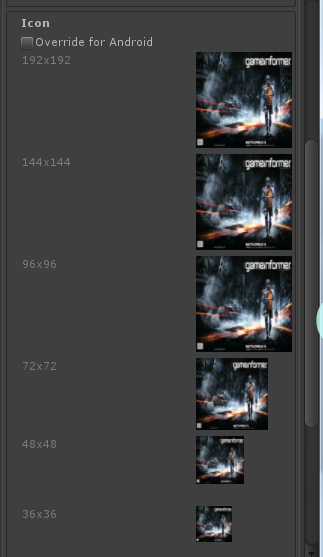
5、来看看Other Settings设置。这里是重点!!默认的如左图所示, 我的设置如右图所示:

这里不能是默认值:可以设置com.Company.test
6、在Other Settings设置中选择Android 版本,版本不能低于自己的手机版本。

6、游戏一般的是横屏的。所以大部分都是强制设置横屏游戏,Default Orientation:设置游戏的方向。
如图所示:第一个是竖向,第二个是竖向倒过来,第三个右横,第四左横,最后一个是自动旋转就是根据你的手机来旋转了。
我这里设置的第5个,即自动旋转。
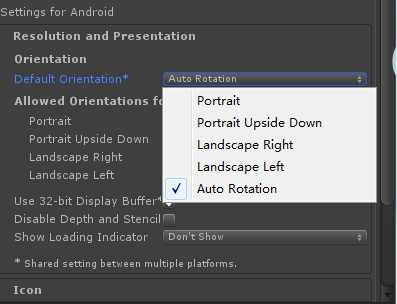
7、配置完成后。连接电脑数据线。单击Build And Run,编译并运行游戏到手机上。
连接手机确保你的手机驱动安装成功。并且你的手机开启了USB调试
8、如果你发布的时候。提示:
原因是你没有设置Build Identifier的名称,因为Build Identifier不是唯一的,不能使用默认的
修改即可:
这样你就可以在手机上测试你发布的程序了


